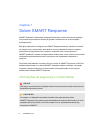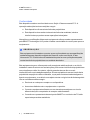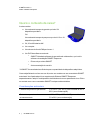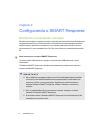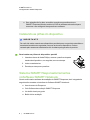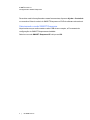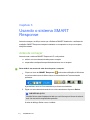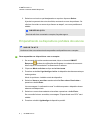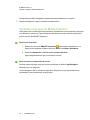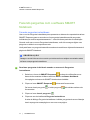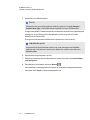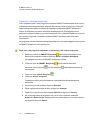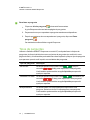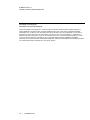SMART Technologies Response LE Guia de referência
- Tipo
- Guia de referência

Simplicando o extraordinário
™
SMART Response™ LE
Guia de início rápido
Sobre SMARTResponse 2
Informações de segurança e conformidade 2
Qualé o conteúdo da caixa? 4
Configurando o SMARTResponse 5
Montando e conectando o receptor 5
Instalando as pilhas do dispositivo 6
Sistema SMARTResponseferramentas noSoftware SMART
Notebook 6
Usando o sistema SMART Response 8
Antes de começar 8
Emparelhando os dispositivos portáteis dos alunos 9
Iniciando uma aula no Modo Anônimo 10
Fazendo perguntas com o software SMART Notebook 11
Tipos de perguntas 14

Sobre SMARTResponse
SMARTResponse™sistema de respostas interativas é uma ferramenta de avaliação
que permite aos professores a fazer perguntas e descobrirem se os alunos estão
acompanhando.
Este guia explica como configurar seu SMARTResponse sistema, incluindo a conexão
do receptor com o computador.Após atribuir um nome de sala de aula ao receptor e
emparelhar os dispositivos com o receptor, você poder criar uma pergunta no
SMARTNotebook™software de aprendizado colaborativo, iniciar uma turma e conectar
os dispositivos portáteis dos alunos à turma para que eles possam responder à
pergunta.
Para obter mais detalhes, consulte o Guia do usuário do SMART Response no DVD do
software educacional ou no site da SMART.Depois de instalar o software, você pode
consultar o sistema de Ajuda on-line para obter informações sobre os recursos do
software de avaliação SMARTResponse.
Informações de segurança e conformidade
A V I S O
Não seguir as instruções de instalação neste documento pode resultar em ferimentos
pessoais ou danos ao produto.
C U I D A D O
O receptor e os dispositivos portáteisdo sistema de respostas interativas
SMARTResponse não contêm peças destinadas aos usuários. Não os abra. Se você
suspeitar que há um defeito, entre em contato com um representante de serviço
autorizado da SMART.
Capítulo 1
2|1015698 Rev A1

Conformidade
Este dispositivos está em conformidade com a Seção 15 das normas da FCC. A
operação está sujeita às duas condições a seguir:
l Este dispositivo não causa interferências prejudiciais e
l Este dispositivo deve aceitar todas as interferências recebidas, inclusive
interferências que podem causar operações indesejadas.
Alterações ou modificaçõesfeitas neste equipamento não aprovadas expressamente
pela SMART Technologies ULC podem invalidar a autoridade do usuário para operar o
equipamento.
O B S E R V A Ç Ã O
Este equipamento foi testado e encontra-se em conformidade com as especificações
estabelecidas para dispositivos digitaisde Classe B, conforme a Seção 15 das
Normas da FCC. Estes limitessão estabelecidos para fornecer proteção adequada
contra interferência prejudicial em um ambiente doméstico.
Este equipamento gera, utiliza e pode emitir energia de radiofrequência e, se não for
instalado e usado de acordo com as instruções, pode causar interferência prejudicial em
comunicaçõespor rádio. No entanto, não há garantiasde que não ocorrerá
interferência em uma instalação específica. Se este equipamento causar interferência
prejudicialà recepção de rádio ou televisão, o que pode ser determinado desligando e
ligando o equipamento, o usuário é encorajado a tentar corrigir a interferência seguindo
uma ou mais das medidas a seguir:
l Reoriente ou realoque o receptor ou os dispositivos.
l Aumente a distância entre o equipamento e o produto.
l Conecte o equipamento afetado em uma tomada que esteja em um circuito
diferente do qual o computador do receptor está conectado.
l Consulte um representante de serviços da SMART ou um técnico de TV/rádio
experiente para obter assistência.
C A P Í T U L O 1
Sobre o SMART Response
3|1015698 Rev A1

Qual é o conteúdo da caixa?
A caixa contém:
l Uma caixa de transporte grande que inclui 24
dispositivos portáteis
OU
Uma caixa de transporte pequena que inclui 12 ou 18
dispositivos portáteis
l 24, 36 ou 48 baterias AA*
l Um receptor
l Uma chave de fenda Phillips número 1
l Um DVD de software contendo:
o
SMARTNotebooksoftware de aprendizado colaborativo, que inclui o
software de avaliação SMARTResponse
o
Drivers de produtos SMART
o
A documentação do usuário
* A SMARTfornece bateriassuficientes para a quantidade de dispositivos adquiridos.
Caso esteja faltando um item em seu kit, entre em contato com seu revendedorSMART
autorizado.Você pode adquirir os receptores do Sistema SMARTResponse
separadamente e adquirir os dispositivos individualmente ou em pacotes de cinco. Entre
em contato com o seu revendedor SMART local para obter detalhes.
Considerações ambientais
Faixa de temperatura operacional 5℃ a 35℃ (41F a 9℃ ) com umidade de 5%a
85% (sem condensação)
Faixa de temperatura de
armazenamento
-40℃ a 55℃ (-40°F a 131°F) com umidade de
5% a 90% (sem condensação)
C A P Í T U L O 1
Sobre o SMART Response
4|1015698 Rev A1

Configurando o SMARTResponse
Montando e conectando o receptor
Escolha um local para o receptor que seja o mais alto possível e de fácil visualização para
os dispositivos dos alunos. Para minimizar a interferência de outros equipamentos de
radiofrequência, posicione o receptor em um local sem obstruções, longe de outros
produtos sem fio, como roteadores de 2,4 GHz, fornos de micro-ondas e telefones sem
fio.
g Para conectar ao receptor SMARTResponse
Conecte o cabo USB chicote do receptor a uma interface USB disponívelem seu
computador.
O Software SMART Response é ativado automaticamente quando você conecta o
receptor do SMARTResponse.
I M P O R T A N T E
l Se um balão de mensagem indicar que o Windows® está tentando localizar
um driver no site da Microsoft® interrompa a pesquisa.Se o Windows não
encontrar o driver no seu computador, significa que você não instalou o
software Software SMART Response. Instale o software e reconecte o
receptor.
l Se o computadorMac não se conectar ao receptor, assegure-se de ter
instalado o Software SMART Response.
l É necessário ativar o Software SMART Response em até 30 dias depoisda
instalação para mantê-lo ativo.
Capítulo 2
5|1015698 Rev A1

l Se a ativação não for bem-sucedida, consulte os procedimentos no
SMARTResponseGuia do usuário no DVD do software educacional para
encontrar o seu código de licença e ativar o software.
Instalando as pilhas do dispositivo
I M P O R T A N T E
Se você não estiver usando seus dispositivos portáteis para um período estendido ou
se as baterias estiverem esgotadas, remova-as dos seus dispositivos. O dano
causado pelo vazamento das baterias não é coberto pela garantia do produto.
g Para instalar as pilhas do dispositivo portátil
1. Usando a chave de fenda Phillips, remova o parafuso da parte
traseira do dispositivo e, em seguida, remova a tampa.
2. Insira novas baterias.
3. Recoloque a tampa e o parafuso.
Sistema SMARTResponseferramentas
noSoftware SMART Notebook
Quado você instala o software de avaliação do SMARTResponse, ele é integrado às
seguintes ferramentas na interface do Software SMART Notebook:
l Item de menu do Response
l Guia Software de avaliação SMARTResponse
l Um botão Inserir pergunta
l Botão Iniciar avaliação
C A P Í T U L O 2
Configurando o SMARTResponse
6|1015698 Rev A1

Para obter mais informações sobre essas ferramentas, clique em Ajuda > Conteúdo
ou consulte o Guia do usuário do SMART Response no DVD do software educacional.
Selecionando o modo SMARTResponse
Na primeira vezque você conectar o cabo USB do seu receptor, a Ferramenta de
configuração do SMARTResponse será exibida.
Selecione o modo SMARTResponseLE e clique em OK.
C A P Í T U L O 2
Configurando o SMARTResponse
7|1015698 Rev A1

Usando o sistema SMART
Response
Antes de começar, certifique-se de que o Software SMART Notebook e o software de
avaliação SMARTResponse estejam instalados no computador e de que o receptor
esteja conectado.
Antes de começar
Antes de usar o sistema SMART Response LE, você precisa:
l atribuir um nome de sala de aula para o receptor
l emparelhar os dispositivos portáteisdos alunos com o receptor
g Para atribuir um nome de sala de aula para o receptor
1.
Clique no ícone do SMART Response na área de notificação do Windows
ou na barra de menus do Mac e clique no ícone abaixo de Ferramentas do
professor.
A janela Bem-vindo ao Ferramentas do professor será exibida.
2. Digite um nome de sala de aula de um a oito caracteres e clique em Salvar.
O B S E R V A Ç Ã O
O botão Salvar estará indisponível até que você forneça um Nome de sala de
aula. As outras informações são opcionais.
A caixa de diálogo Salvar como é exibida.
Capítulo 3
8|1015698 Rev A1

3. Selecione um local no qual deseja salvar o arquivo e clique em Salvar.
A janela Lançamento de notas é exibida, mostrando o nome do professor. Se
não tiver fornecido um nome de professor na etapa 2, um nome padrão será
exibido.
O B S E R V A Ç Ã O
Se ainda não tiver conectado o receptor, faça isso agora.
Emparelhando os dispositivos portáteis dos alunos
I M P O R T A N T E
Você deve iniciar uma aula antes de emparelhar os dispositivos com o receptor.
g Para emparelhar os dispositivos com o receptor
1. Se uma aula não estiver sendo executada, clique no ícone do SMART
Response na área de notificações do Windows ou na barra de menus do
Mac e clique no ícone abaixo Ferramentas do Professor.
2. Clique em Modo anônimo e clique em Iniciar turma.
3. Pressione os botões Liga/desliga e Início do dispositivo simultaneamente por
doissegundos.
Modo do professor é exibido na tela do dispositivo.
4. Selecione Varrer e escolher usando os botões Para cima e Para baixo e
pressione o botão Enter.
Uma mensagem “Localizando turmas” é exibida enquanto o dispositivo busca
salasde aula disponíveis.
5. Selecione o nome da sua sala de aula na lista e pressione o botão Enter.
Se a conexão for bem-sucedida, a mensagem “Emparelhado com RCV” será
exibida.
6. Pressione o botão Liga/desliga do dispositivo portátil.
C A P Í T U L O 3
Usando o sistema SMART Response
9|1015698 Rev A1

O dispositivo portátilé desligado e agora está emparelhado com o receptor.
7. Repita as etapas 3 a 6 para o restante dos dispositivos.
Iniciando uma aula no Modo Anônimo
Você pode usar o modo Anônimo para fazer a chamada em uma turma sem configurar
uma lista de turma formal. Para configurar uma lista de turmas, consulte a Ajuda ou o
guia do usuário do SMART Response.
g Para iniciar uma aula
1.
Selecione o ícone do SMART Response na área de notificações ou na
barra de ferramentas do Mac e selecione Abrir o software Notebook.
2. Selecione Response > Iniciar aula > modo Anônimo.
Agora peça aos alunos que se conectem à turma.
g Para conectar os dispositivos à aula
Quando a aula começar, peça que os alunos cliquem no botão Liga/Desliga do
dispositivo por um segundo.
Uma mensagem "Olá" é exibida no dispositivo. Depoisque seus alunos estiverem
conectados, você poderá fazer as perguntas.
C A P Í T U L O 3
Usando o sistema SMART Response
10|1015698 Rev A1

Fazendo perguntas com o software SMART
Notebook
Fazendo perguntas instantâneas
Use o recurso Pergunta instantânea para apresentar o sistema de respostas interativas
SMART Response para os seus alunos. As perguntas instantâneas são perguntas
individuais que você faz espontaneamente — elas não fazem parte de uma avaliação.
Quando você usa o recurso Perguntas instantâneas, você não consegue digitar uma
pergunta ou atribuir uma resposta correta.
Você pode fazer um pergunta instantânea oralmente e adicionar objetos diretamente à
página do SMART Notebook.
O B S E R V A Ç Ã O
Assegure-se de iniciar sua turma e de que todos os alunos estejam conectados antes
de fazer uma pergunta instantânea.
g Para fazer perguntas individuais usando o recurso de Perguntas
instantâneas
1.
Selecione o ícone do SMART Response na área de notificações ou na
barra de ferramentas do Mac e selecione Abrir o software Notebook.
Uma página em branco do SMART Notebook será exibida.
2.
Clique no ícone SMART Response na barra de ferramentas.
Osícones Inserir pergunta e Iniciar pergunta são exbidos na barra de
ferramentas.
3.
Clique no ícone Inserir pergunta .
4. Clique em um dos botões de Pergunta instantânea.
A caixa de diálogo Pergunta instantânea é exibida, perguntando se você deseja
inserir a pergunta nessa página ou em uma nova página.
C A P Í T U L O 3
Usando o sistema SMART Response
11|1015698 Rev A1

5. Selecione uma destas opções:
D I C A
Se desejar usar a mesma opção por padrão, selecione a opção Sempre
realizar esta ação. Você pode alterar o padrão no menu Preferências.
A página do SMART Notebook aparece mostrando as possíveis respostas para
a pergunta. A guia Response é alterada para Única pergunta e o botão
Andamento é selecionado.
A pergunta é iniciada automaticamente e aparece no visor do aluno.
O B S E R V A Ç Ã O
Caso ainda não tenha iniciado uma turma, uma mensagem será exibida
pedindo que você selecione uma turma. Selecione uma turma e clique em
Iniciar turma.
6. Apresente a pergunta para a turma.
7. Depoisque todos os alunos responderem à pergunta, clique em Interromper
esta pergunta.
8.
Para salvar os resultados, clique em Salvar .
Para adicionar outra pergunta sem limpar os resultados da pergunta anterior,
não clique em Limpar e repita as etapas de 2 a 6.
C A P Í T U L O 3
Usando o sistema SMART Response
12|1015698 Rev A1

Inserindo e fazendo perguntas
Use o assistente para Fazer pergunta no software SMART Notebook para criar uma ou
maisperguntas antecipadamente, antes de apresentar a aula ou pergunta. Você pode
digitar a pergunta exata e as opções de resposta na página do SMART Notebook e
atribuir as respostas corretas e valores para cada pergunta. Você também pode
adicionar imagens do Gallery, arquivos compatíveis com o Adobe®Flash® e arquivos de
som às suas perguntas. Consulte a Ajuda do SMART Notebook para obter mais
informações.
As perguntas não são exibidas nos dispositivos até que você abra a página de perguntas
do SMART Notebook e inicie a pergunta.
g Para criar uma pergunta pausando o assistente para Inserir perguntas
1.
Selecione o ícone do SMART Response na área de notificações ou na
barra de ferramentas do Mac e selecione Abrir o software Notebook.
Uma página em branco do SMART Notebook é exibida.
2.
Clique no ícone do SMART Response na barra de ferramentas.
Osícones Inserir pergunta e Iniciar pergunta são exibidos na barra de
ferramentas.
3.
Clique no ícone Inserir pergunta .
4. Clique em Inserir pergunta.
O assistente Inserir pergunta aparece mostrando três diferentes tipos de
perguntas.
5. Selecione uma das opções e clique em Avançar.
6. Digite a pergunta na caixa de texto e clique em Avançar.
7. Selecione a resposta correta na opção Opinião e clique em Concluir.
8. Se você quiser salvar a pergunta como um arquivo .notebook, selecione
Arquivo > Salvar Como, navegue até uma pasta, digite um nome de arquivo e,
em seguida, clique em Salvar.
C A P Í T U L O 3
Usando o sistema SMART Response
13|1015698 Rev A1

g Para fazer a pergunta
1.
Clique em Iniciar pergunta na barra de ferramentas.
A guia Response abre ao lado da página de perguntas.
2. Peça aos alunos que respondam a pergunta usando seus dispositivos.
3. Depoisque todos os alunos responderem à pergunta, clique em Parar
pergunta .
Osresultados serão exibidos na guia Response.
Tipos de perguntas
Usando o Software SMART Response no modo LE, você pode fazer três tipos de
perguntas, de forma individual ou como conjuntos de perguntas (se você incluir uma
página de título). Você também pode adicionar observaçõesà qualquer tipo de pergunta
que aparecer quando você imprimir os resultados das perguntas.
Tipo de pergunta Descrição
Sim ou não
Osalunos pressionam o botão verde (Sim) ou
vermelho (Não) para responder a uma pergunta.
Você também pode escolher a opção Opinião para permitir
qualquer resposta.
Verdadeiro ou falso
Osalunos pressionam o botão verde (Verdadeiro) ou
vermelho (Falso) para responder a uma pergunta.
Você também pode escolher a opção Opinião para permitir
qualquer resposta.
Múltipla escolha Osalunos usam um único botão para responder a uma
pergunta. Selecione de 2 a 5 respostas para uma pergunta.
Você também pode escolher a opção Opinião para permitir
qualquer resposta.
C A P Í T U L O 3
Usando o sistema SMART Response
14|1015698 Rev A1

smarttech.com/support
smarttech.com/contactsupport
© 2007-2012 SMART Technologies ULC. Todos os direitos reservados. SMART Response, SMART Notebook, o
logotipo da SMART, smarttech e todos os slogansda SMART são marcas comerciais ou registradas da SMART
Technologies ULC nos EUA e/ou em outros países. Microsoft e Windows são marcas registradas ou comerciais da
Microsoft Corporation nos EUA e/ou em outros países. Mac é uma marca comercial da Apple Inc., registrada nos
Estados Unidos e em outros países. Todos os outros produtos de terceiros e nomes de empresas podem ser marcas
comerciais de seus respectivos proprietários. Uma ou mais das seguintes patentes: US6320597; US6326954;
US6741267; US7151533; US7757001; USD612396; USD616462; USD617332 e USD636784. Outras patentes pendentes.
Os conteúdos estão sujeitos a alteração sem aviso prévio. 04/2012.
C A P Í T U L O 3
Usando o sistema SMART Response
15|1015698 Rev A1
-
 1
1
-
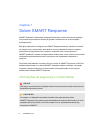 2
2
-
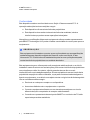 3
3
-
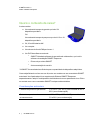 4
4
-
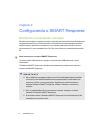 5
5
-
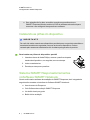 6
6
-
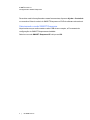 7
7
-
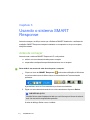 8
8
-
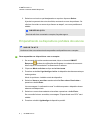 9
9
-
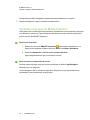 10
10
-
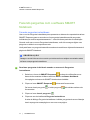 11
11
-
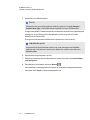 12
12
-
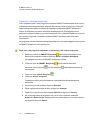 13
13
-
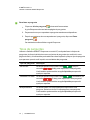 14
14
-
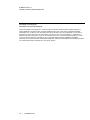 15
15
SMART Technologies Response LE Guia de referência
- Tipo
- Guia de referência
Artigos relacionados
-
SMART Technologies Response and SMART Response PE Guia de referência
-
SMART Technologies Response 2011 Guia de referência
-
SMART Technologies Response 2013 Guia de referência
-
SMART Technologies Response 2014 Guia de referência
-
SMART Technologies Response 2012 Guia de referência
-
SMART Technologies Sync 2011 Guia de usuario
-
SMART Technologies Table 442i Guia de referência
-
SMART Technologies Sync 2010 Guia de usuario
-
SMART Technologies Notebook 15 Guia de referência
-
SMART Technologies Notebook 15 Guia de referência